Janusseal App for Outlook アプリは、エンドユーザーがメッセージに書き込みや読み込み中に outlook 2013、OWA 2013、および Office 365 に機能を追加し、同様に予定アイテムを作成します。
このページでは、Janusseal アプリの書き込みおよび読み取り時の使用方法について説明しています。
書き込み時の使用
Janusseal アプリで、書き込んでいるアイテムにセキュリティ分類ラベル (または保護マーキング) を追加するには:
デスクトップ PC 上の OUTLOOK WEB APP の場合
- 電子メールメッセージの書き込みが終了したら、コンポジション領域でツールバーの [ アプリ ] ボタンをクリックします。
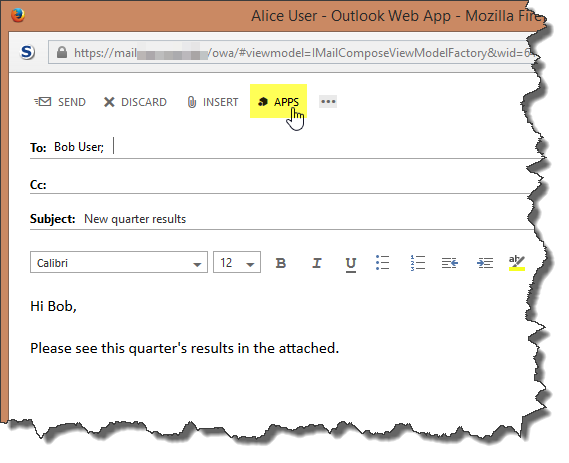
- アプリケーションペインで Janusseal アプリをクリックします。
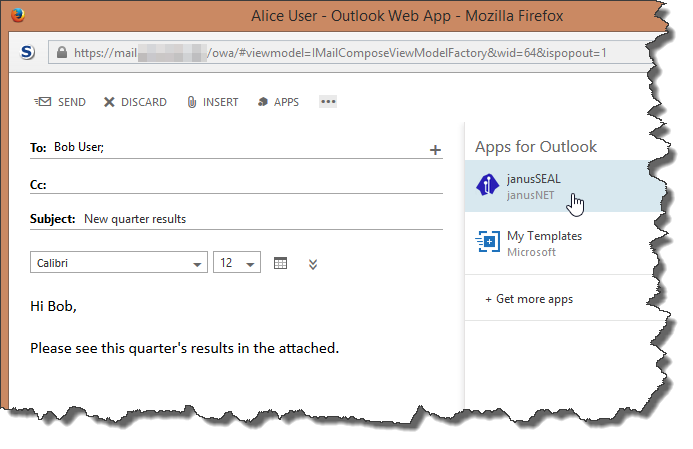
- 電子メールとその添付ファイルの情報の機密性に最も適した利用可能な分類のリストからセキュリティ分類を選択します(利用可能なセキュリティ分類のセットは組織によって決定されます)。
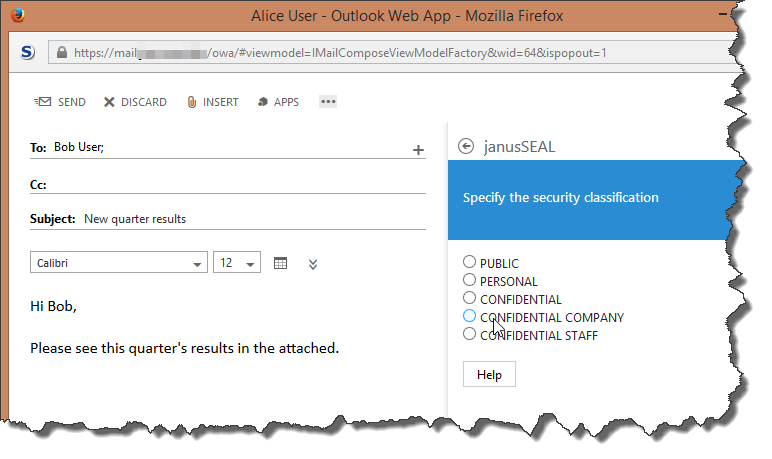
- Janusseal アプリは、件名にセキュリティ分類ラベルを挿入します。以下は黄色で強調表示されています。また、分類に関する簡単な説明も表示されます。
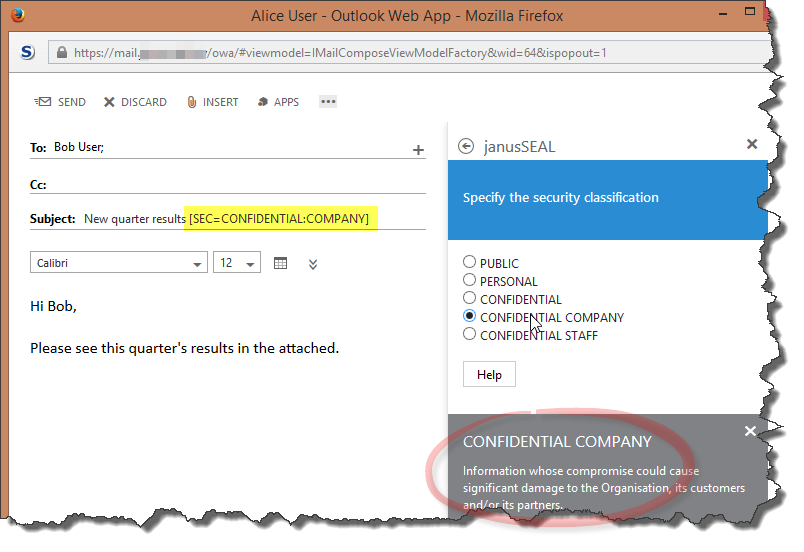
- 次に、[ 送信 ] をクリックしてメッセージを送信できます。別のレベルが適切であると感じる場合は、別のセキュリティ分類をクリックすることもできます。
モバイルデバイスの OUTLOOK WEB APP の場合
- 電子メールメッセージの書き込みが終了したら、 [ アプリ ] アイコンをクリックします。
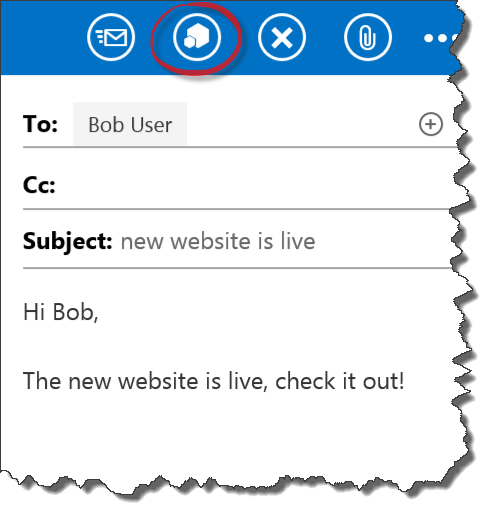
- アプリケーションペインで Janusseal アプリをクリックします。
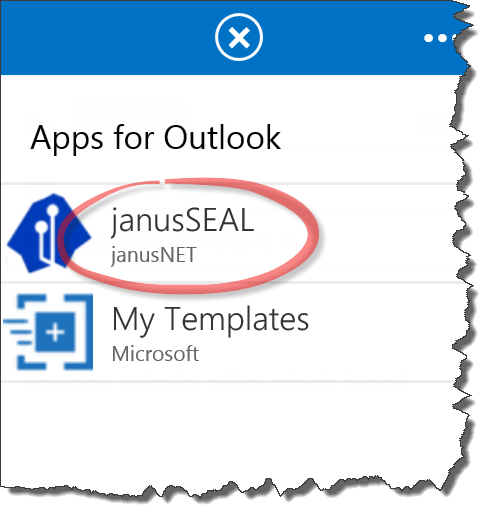
- 電子メールとその添付ファイルの情報の機密性に最も適した利用可能な分類のリストからセキュリティ分類を選択します(利用可能なセキュリティ分類のセットは組織によって決定されます)。ツールバーの [ 閉じる ] アイコンをクリックする必要があります。
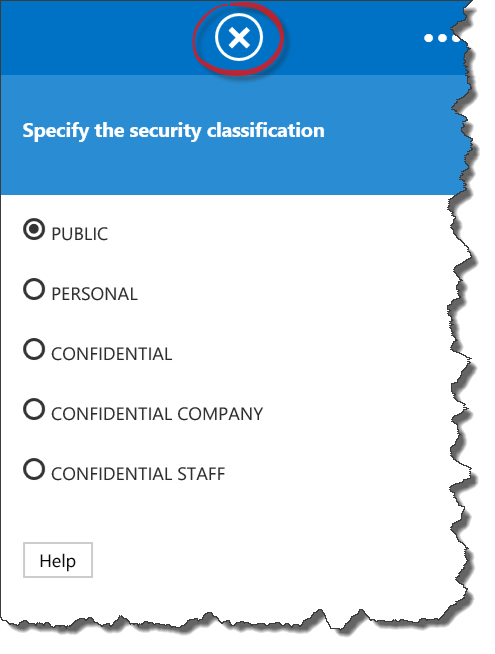
- Janusseal アプリは、件名にセキュリティ分類ラベルを挿入します。以下は黄色で強調表示されています。
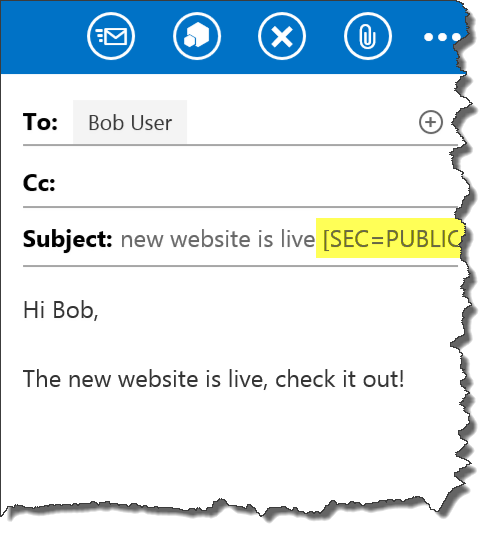
- 次に、[ 送信 ] をクリックしてメッセージを送信できます。
読み込み時の使用

